Önemli verilerinizi kaybettiğinizde Android telefonunuzu nasıl geri yükleyeceğinizi biliyor musunuz?
Android verilerinizi kaybetmek olağandışı bir şey olmadığından, Android telefonunuzu geri yüklemek için kullanabileceğiniz daha fazla çözüm var.
Bu yazıda, Android telefonun nasıl geri yükleneceği hakkında tartışacağız. Yapmanız gereken sadece bu makaleyi okumak ve verilerinizi geri almak için bu yöntemleri takip etmektir.
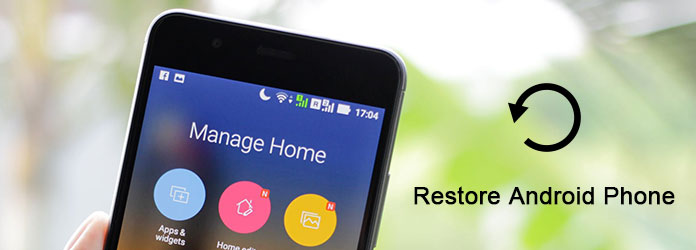
İlk ve aynı zamanda tavsiye etmek istediğimiz Android telefonu geri yüklemek için en iyi yöntem Aiseesoft kullanmaktır Android Data Recovery.
Aiseesoft Android Data Recovery, hem Windows hem de Mac'te Android cihazlarınızdan silinen dosyaları kurtarmak için kolayca kullanabileceğiniz en iyi Android kurtarma yazılımıdır. Aşağıdaki ipuçlarından daha fazla bilgi edinebilirsiniz.
Artık Android telefonunuzu geri yüklemek için adımları takip edebilirsiniz.
1. Adım Android Veri Kurtarma'yı indirin
Her şeyden önce, Aiseesoft resmi web sitesinden Aiseesoft Android Veri Kurtarma'yı indirmeniz gerekiyor. Ardından kurulumu size verdiği kılavuza göre bitirin. Ücretsiz denemenin keyfini çıkarmak için ücretsiz olarak da indirebilirsiniz.
2. Adım Android cihazını bağlayın
Bilgisayarınızda Android Veri Kurtarma'yı başlatın. Ardından, Android cihazınızı bir USB kablosu ile bilgisayara bağlamanız gerekir. Bu profesyonel yazılım Android telefonunuzu otomatik olarak algılar.
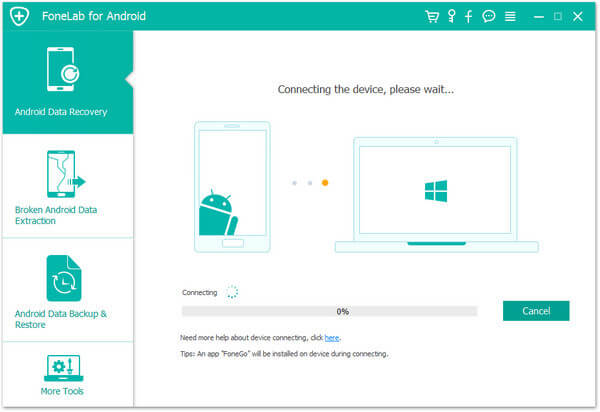
3. Adım USB hata ayıklama modunu etkinleştir
Bu yazılım sizden USB hata ayıklamasını etkinleştir hata ayıklama modunu açmazsanız telefonunuzda. Ardından Android sürümünüzü algılar ve size bu modu nasıl açacağınız konusunda rehberlik eder. Ardından işleminize devam etmek için Tamam düğmesine tıklayın.
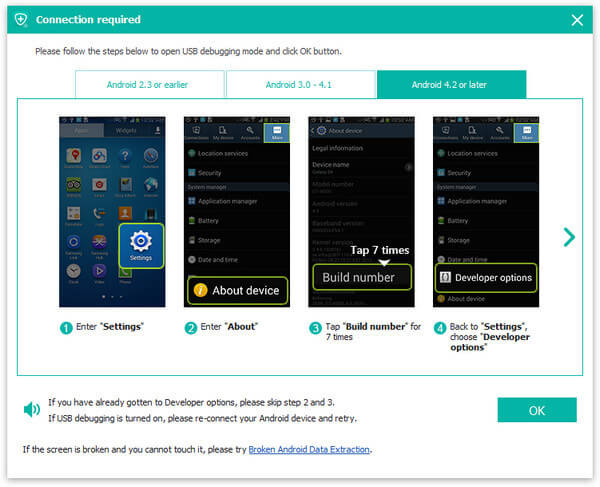
4. Adım Android verilerini tara
Artık Android'inizdeki tüm dosya türlerinin size gösterileceğini görebilirsiniz. Sadece bu türlerden kurtarmak istediğiniz dosya türlerini seçin. Ardından, silinen Android verilerini taramak için İleri düğmesini tıklayın.
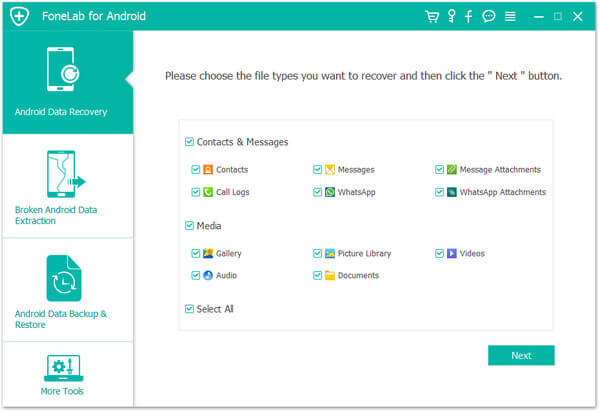
5. Adım Android telefonu geri yükle
Tarama işlemi tamamlandığında, tüm dosya türleri size listelenir. Artık bilmek istediğiniz her bir verinin ayrıntılı bilgilerini kontrol etme izniniz var. Ardından, Kurtar düğmesine tıklayarak Android telefonu geri yüklemek için neyi kurtarmak istediğinizi önizleyin ve seçin.
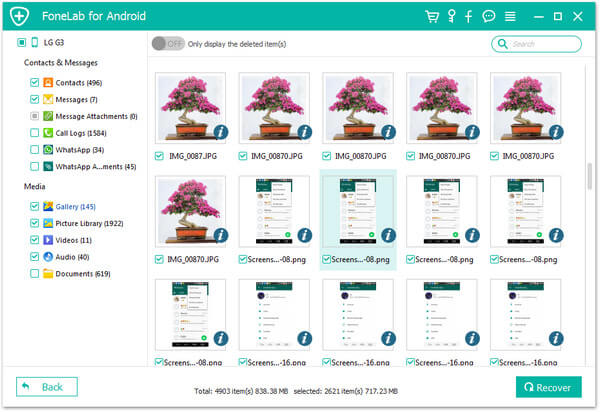
Bildiğiniz gibi, Android telefon Windows bilgisayarda harici bir sabit sürücü olarak kullanılabilir ve Android telefonun SD kartına kolayca erişebilirsiniz. Bu nedenle, SD karta dayalı Android telefonu geri yüklemeniz gerçekten kolay olabilir. Android telefonunuzu daha önce bilgisayarınıza yedeklediyseniz, artık bir kopyala yapıştır ile bu yedeklemeyle telefonunuzu geri yükleyebilirsiniz. Android telefonunuzu yedeklemek ve geri yüklemek için sonraki kolay adımları izleyin.
1. Adım Öncelikle Android telefonunuzu bir USB kablosuyla bilgisayara bağlayın.
2. Adım Cihazınız başarıyla bağlandıktan sonra, bilgisayarınız cihazı algılar ve tanır. Ardından Android telefon harici bir sabit sürücü olarak monte edilecektir. (Mac kullanıyorsanız, öncelikle Mac'inize Android dosya aktarımı veya benzeri bir yazılım yüklemeniz gerekir.)
3. Adım Android telefonunuzu bilgisayarınızda bulun ve telefonunuzun klasörünü açın.
4. Adım Artık tüm dosyalanmış ve SD karta kaydedilmiş verileri görebilirsiniz. Yedeklemek istediğiniz klasörleri ve dosyaları kopyalayıp bilgisayarınıza yapıştırmanız yeterlidir.
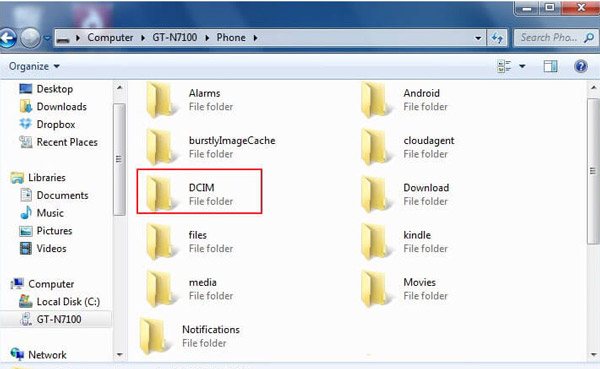
Artık Android telefonunuzu başarıyla yedekliyorsunuz ve bu yedeklemeleri Android telefonunuzu geri yüklemek için kullanabilirsiniz. Android telefonu geri yüklemek için:
1. Adım Android telefonu bir USB kablosuyla bilgisayara bağlayın. Ardından Android telefonunuzun klasörünü tıpkı yedeklediğiniz adımlar gibi bilgisayarınızda açın.
2. Adım Geri yüklemek istediğiniz veri ve dosyaları daha önce bilgisayarınıza kaydettiğiniz yedeklemelerden telefonunuza kopyalayın.
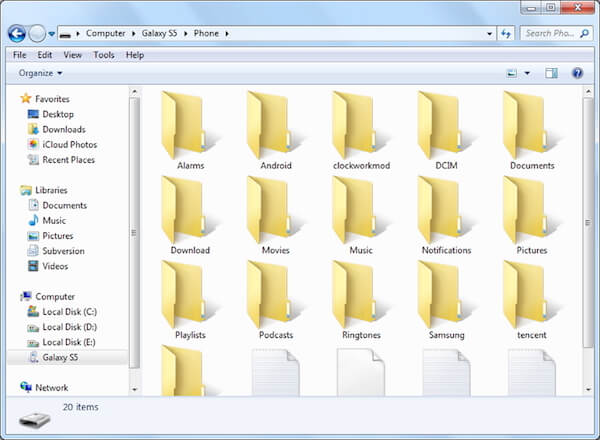
Android telefonu Google hesabıyla geri yüklemek, Android telefonu daha önce Google hesabıyla yedeklemiş olanlar için uygundur. Yapabilirsin kişilerinizi Google hesabına yedekleyinfotoğrafların, videoların ve diğer dosyaların yanı sıra bu dosyaları kolayca geri yükleyebilirsiniz.
Yedeklenen fotoğrafları ve videoları geri yüklemek için: Google Fotoğraf Uygulaması'nı tıklayın ve ardından Google hesabınızda oturum açın. Fotoğraflar simgesine dokunduğunuzda, yedeklediğiniz fotoğraf ve videoları görebilir ve geri yükleyebilirsiniz.
Yedeklenen dosya ve klasörleri geri yüklemek için: Google Drive Uygulaması'nı açın ve bu yedeklemeleri görüntülemek ve geri yüklemek için hesabınıza giriş yapın.
Kişileri geri yüklemek için: Google Kişisi'ne gidin ve ardından Diğer'i tıklayın. Ardından, Değişiklikleri geri al'ı seçin. Geri dönmek için bir zaman seçin ve ardından "Onayla" yı tıklayın.
Ancak yalnızca son 30 gün içinde kaybettiğiniz kişileri geri yükleyebilirsiniz.
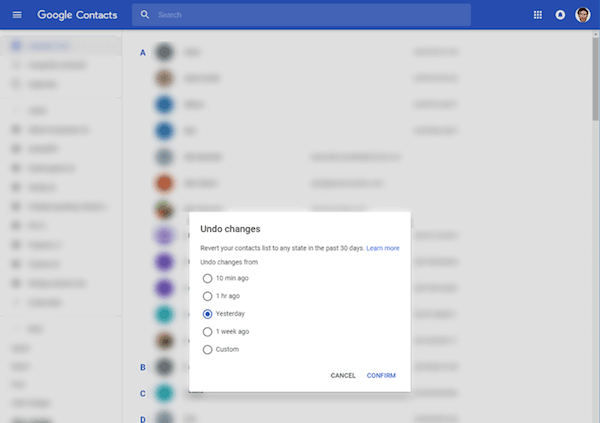
Bu şekilde, Android sistemini güncelleyen ancak orijinal sisteme geri dönmek isteyenler için daha uygundur. Bu kurtarma yolunu seçerseniz, Android telefonunuzu geri yüklemeden önce Android telefonunuzu yedeklemek içe aktarılır.
Sistem yedeklemesini SD kartınıza kaydetmeniz önerilir. Bölüm 2'deki yolu öğrenebilirsiniz. Aşağıda Android telefonun nasıl geri yükleneceği anlatılmaktadır.
1. Adım Android telefonu kurtarma moduna geçirin. Kurtarma moduna erişmenin yolu bir telefondan diğerine farklıdır, böylece telefon modelinize göre yolu arayabilirsiniz.
2. Adım Şimdi size sağladığı seçeneklerde Yedekle ve Geri Yükle'yi seçmeniz gerekiyor.
3. Adım Ardından Geri Yükle'yi seçtiğinizde cihazınız en son sistem yedeklemesini kurtarmaya başlar.
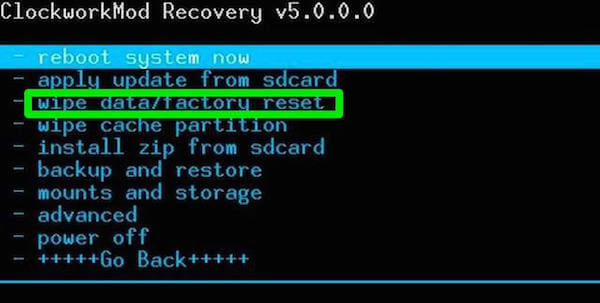
Bu yazıda, Android telefonu size nasıl geri yükleyeceğinizin 4 farklı yolunu listeledik. İhtiyaçlarınıza göre ve Android telefon kurtarma işleminize başlamak için en uygun olanı seçebilirsiniz. Ve umarım bu makaleden faydalı bir şey kazanabilirsiniz.